Er du typen som elsker å samle på gamle filmer? Er det videoer du tok opp for år siden som du elsker å se om og om igjen? Vel, ikke bare slå deg til ro med den gamle kvaliteten de har, for med teknologien vi har i dag, kan du bruke mange forskjellige verktøy for å få videoene dine til å se nye ut. Imidlertid kan ikke alle verktøyene der ute gi deg de samme resultatene du forventer fordi de fleste av dem ikke gir så gode resultater når gjenopprette gamle videoer. På den annen side er dette ganske gitt som forventes av de fleste redaktører, for det krever konkurransedyktig og profesjonell, kostbar programvare for dette slitet. Lite visste de at disse tre programmene inneholder en utrolig prosedyre for å forbedre videoer, som vi vil presentere nedenfor.

Del 1.Hvordan gjenopprette gamle videoer på tre mest effektive, men praktiske måter
1. Video Converter Ultimate
Video Converter Ultimate er på topp hvis du leter etter den beste programvaren for å gjenopprette videoer. Det er et utmerket videoredigeringsverktøy som lar deg pusse opp viktige gamle videoer på den enkleste, men profesjonelle måten. Det som er utrolig er at den utfører restaureringen effektivt med utgang av vesentlig høy kvalitet. Denne effektiviteten skyldes den avanserte AI som denne Video Converter Ultimate har, som gjør prosedyren til noen få klikk-metoden. På samme måte oppskalerer dette AI-drevne verktøyet lavoppløselige videoer rippet fra gamle CD-er og forvandler kvaliteten til den samme som Blu-ray-platene har.
Totalt sett er dette fantastiske verktøyet utviklet for konvertering, forbedring og videogjenoppretting på forskjellige måter. Derfor, med det intuitive grensesnittet, kan du transformere fra 480p-videoer til 1080p og fra 1080p til 4K. På toppen av det kan du forsikre deg om at denne forbedringen vil være fri for synlige gjenstander, filmkorn eller forvrengninger. Lær mer om det nedenfor.
- Stor evne til å gjenopprette flere videoer samtidig.
- Gratis nedlasting til flere plattformer som Windows, Mac og Linux.
- Hundrevis av flotte funksjoner på grunn av sine utmerkede funksjoner og verktøy.
- Maskinvare- og GPU-akselerasjoner, sammen med avansert AI-teknologi.
- Noen få klikk prosedyre for sømløs utskrift av høy kvalitet.
Gratis nedlasting
For Windows
Sikker nedlasting
Gratis nedlasting
for macOS
Sikker nedlasting
Hvordan gjenopprette gammel videokvalitet
Trinn 1.Trykk på Last ned-knappene ovenfor og installer verktøyet raskt på enheten din. Start den deretter for å begynne å gjenopprette klippet ditt. Når den er startet, klikker du på Verktøykasse menyen og velg Video Enhancer verktøy. Importer deretter mediefilen din ved å klikke på I tillegg til -knappen fra det åpne vinduet.
Steg 2.Du kan gjenopprette videoene dine ved å krysse av for alle Oppskaler oppløsning, fjern videostøy, optimaliser lysstyrke og kontrast, og Reduser videoristing alternativer fra redigeringsvinduet.
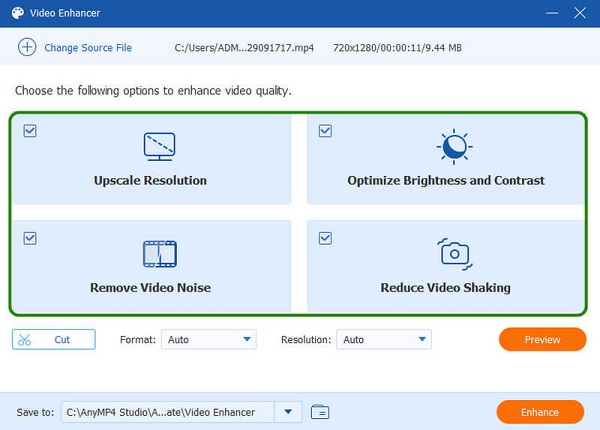
Trinn 3.Denne gangen må du trykke på rullegardinknappen på pilen Vedtak og velg ønsket alternativ. Vi anbefaler på det sterkeste at du velger den høyeste oppløsningen, 4096×2160, for å gjenopprette videokvaliteten mer. Du kan også endre videoen Format ved å velge ønsket alternativ når du klikker på pilen.
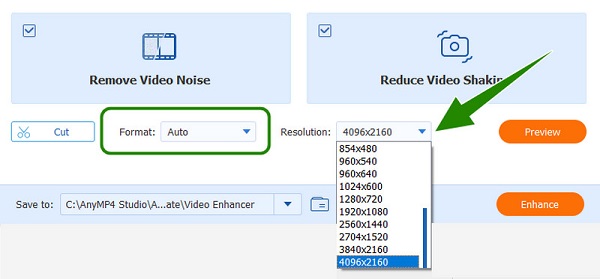
Trinn 4.Deretter angir du målfilen til videoen din ved å klikke på Lagre til seksjon. Etter å ha klikket, velg Bla gjennom og velg mappe valg, og velg mappen du ønsker. Hvis alt er avgjort, kan du klikke på Forbedre knappen for å fullføre.
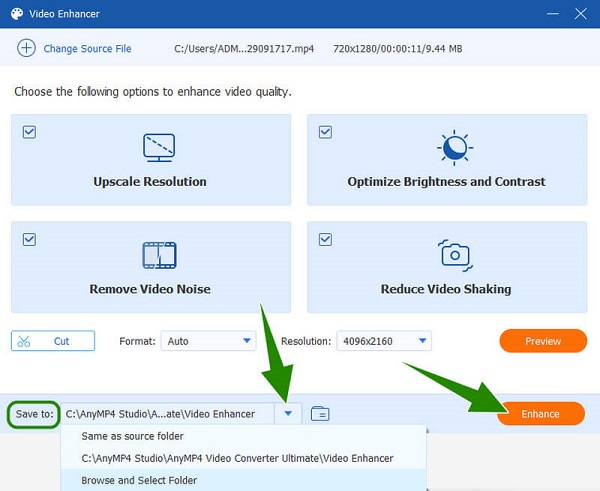
2.DVDFab Video Enhancer AI
Et annet verktøy du kan bruke som et alternativ til det forrige er DVDFab Video Enhancer. I likhet med det forrige verktøyet kan DVDFab Video Enhancer intuitivt gjenopprette videoen og behandler jevnt for å produsere uventede utdata med høy videokvalitet. Videre lar det deg fritt gjenopprette kvaliteten på videoer. Hvordan? Å bruke den gratis prøveperioden varer i 30 dager, men vil kreve at du betaler høyt for å fortsette. I løpet av denne prøveversjonen vil du derfor glede deg over å oppskalere dine gamle videoer opp til 4K-oppløsning, noe du vil lære hvordan du gjør når du leser instruksjonene nedenfor.
Trinn 1.Etter å ha installert programvaren, kan du allerede fortsette å laste opp den gamle videoen. For å gjøre det, må du klikke på Legg til video knappen eller slipp filen i midten av verktøyets grensesnitt.
Steg 2.Når videoen allerede er inne, naviger gjennom gjenopprettingsalternativene, for eksempel å fikse uskarpe videoer, fjerne videostøy, oppskalere videooppløsning og annet. Nå, hvis du vil vite hvordan du gjenoppretter gamle videoer med høyere kvalitet på verktøyet, kan du også justere klippets metning, farge og lysstyrke.
Trinn 3.Etter det kan du endelig trykke på Start knappen nederst til høyre i grensesnittet. Vent til behandlingstiden er ferdig, og sjekk videoutgangen etterpå.
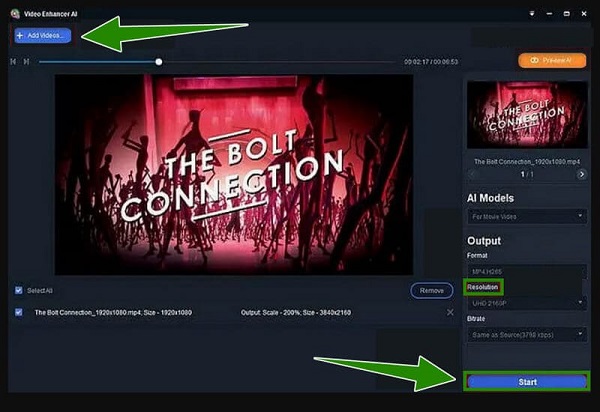
3. AVCLabs Video Enhancer AI
Til slutt, som skrevet i navnet, har vi denne AVCLabs Enhancer AI, en annen kraftig programvare med Artificial Intelligence-teknologi. Med denne avanserte teknologien og verktøyets Super-Resolution Upscaling og Multi-Frame-forbedring kan du enkelt og raskt pusse opp gamle videoer. På toppen av det har AVCLabs Enhancer AI en deinterlacing-funksjon som vil hjelpe deg med å konvertere de sammenflettede videoene fra den analoge TV-en til progressive former og levere dem av høy kvalitet uten å flimre på skjermen. Imidlertid, i motsetning til de andre verktøyene, fokuserer AVCLabs vanligvis på forbedring og mangler andre viktige verktøy. I mellomtiden, hvis du vil lære hvordan du gjenoppretter kvaliteten på videoer ved hjelp av AVCLabs Video Enhancer AI, se instruksjonene nedenfor.
Trinn 1.Åpne programvaren etter vellykket installasjon, og importer videofilen ved å slippe den eller klikke på Bla gjennom knapp.
Steg 2.Når du ser videoen i grensesnittet, kan du begynne å stille inn Oppskalere for AI-modell. Hold deretter musepekeren over Utgangsinnstillinger og tilpasse den etter ditt ønske.
Trinn 3.Til slutt klikker du på Start behandlingen for å starte gjenopprettingsprosessen. Vent til prosessen er ferdig, og kontroller deretter utdataene.
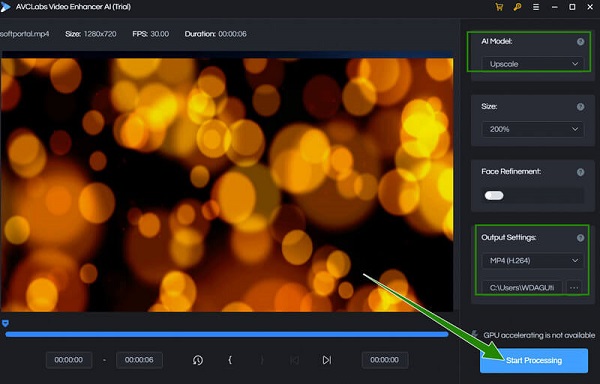
Del 2. En sammenligningstabell over verktøy
| Verktøynavn | Video Converter Ultimate | DVDFab Video Enhancer AI | AVCLabs Enhancer AI |
| Pris | 1-måneds lisens - $29.96. Livstidslisens - $59.96. Virksomhetslisens- $119.96. | 1-måned- $59.99. 1-år- $79.99. Levetid- $99.99. | 1-måneders plan- $39.95. Livstidsplan- $189.90. 1-års plan- $99.95. |
| Med AI Power | Ja | Ja | Ja |
| Med pengene tilbakebetalingsgaranti | Ja | Ja | Ja |
| Ekstra essensielle funksjoner | Videokonverter, DVD-ripper, filmskaper, 3D-maker, GIF-maker, vannmerkefjerner og mange flere. | Videokonverter, DVD Ripper, Blu-ray-konverter. | Foto- og videoforsterker. |
Del 3. Vanlige spørsmål om gjenoppretting av gamle videoer
-
Hvordan gjenopprette gamle lange filmer?
Å gjenopprette lange gamle filmer er like enkelt som å gjenopprette gamle korte klipp. Det er bare det at du må være sikker på at verktøyet ditt kan fungere på langvarige videoer.
-
Hva er den beste oppløsningen for å gjenopprette gamle klipp?
Den anbefalte oppløsningen for de gamle videoene dine er 1080p.
-
Legger gammel video- eller filmrestaurering til videostørrelsen?
Ja. Siden gjenoppretting betyr forbedre videoen, bør du forvente at det er elementer som også vil legge seg opp.
Avslutter
Denne artikkelen presenterer de tre beste tilnærmingene til gjenopprette gamle videoer. Vi garanterer effektiviteten til disse verktøyene, siden de alle er AI-bilverktøy. Imidlertid fokuserer to av dem kun på videoforbedring, mens Video Converter Ultimate fokuserer på videoredigering, noe som gjør det mer praktisk.

